Windows 11 的截图工具(Snipping Tool)在近期更新中悄然加入了一项重要能力:视觉搜索。这一功能由 Bing 提供支持,被视为微软对 Google Lens 及其新推出的 Windows 桌面应用的直接回应。
目前,该功能已在截图工具版本 11.2508.29.0 中上线,并正向所有正式版用户推送。
从快捷截图到视觉搜索:Win + Shift + S 的进化
截图工具快捷键Win + Shift + S ——用于快速截取屏幕区域、提取文字(OCR),甚至做简单标注。如今,它又多了一项能力:选中区域后,直接发起视觉搜索。
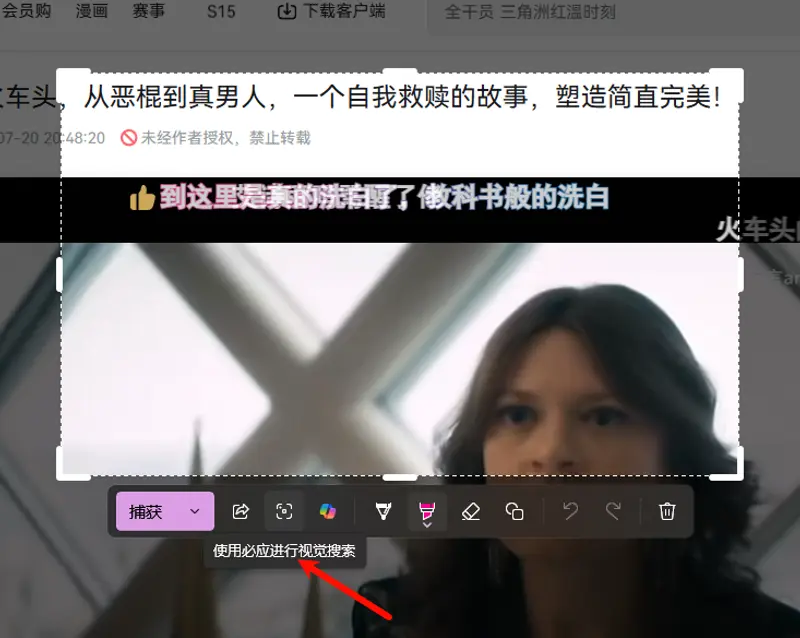
操作方式很简单:
- 按
Win + Shift + S; - 框选你想搜索的区域;
- 在截图预览工具栏中点击 “视觉搜索” 按钮。
系统会将所选图像上传至 Bing 视觉搜索,并在 新的 Edge 浏览器标签页 中展示结果,包括:
- 图像识别(如识别植物、商品、地标);
- 文本提取与翻译;
- 相关网页链接。
与 Google Lens 的对比:便捷性仍有差距
就在微软更新截图工具前一个月,Google 推出了其 Windows 桌面应用(Google for Windows),作为 Google Labs 的实验项目。该应用内置 Google Lens,支持圈选屏幕任意区域进行搜索或翻译,且全程在浮动窗口中完成,无需跳转浏览器。
实际体验中,两者差异明显:
| 功能 | Bing 视觉搜索(截图工具) | Google Lens(Windows 应用) |
|---|---|---|
| 交互方式 | 跳转至新浏览器标签 | 浮动弹窗,不离开当前页面 |
| 翻译准确性 | 测试中出现乱码或错误 | 准确、即时,支持多语言 |
| AI 问答 | 需在浏览器中操作 | 可直接在弹窗中提问(如“这是什么花?”) |
| 可用范围 | 全球可用 | 目前仅限美国地区 |
在一次测试中,我用母语打开一篇文章,分别用两者翻译同一段落。Bing 的结果混乱不堪,而 Google Lens 几乎秒出准确译文,且保留在原页面上下文中——体验差距一目了然。
但截图工具不止于“视觉搜索”
尽管在视觉识别上略逊一筹,Windows 截图工具的整体功能集却更为丰富,堪称“生产力瑞士军刀”:
- 实时标注:截图后可直接绘制、添加箭头、高亮或文本;
- 颜色拾取器:点击即可获取屏幕任意位置的颜色值(HEX/RGB),自动复制到剪贴板;
- 灵活输出选项:
截图后的小箭头菜单提供多种操作:- 仅复制(不保存文件);
- 保存到指定文件夹;
- 直接共享到手机或其他应用(通过“就近共享”);
- Copilot 集成:点击 Copilot 按钮,可将截图内容发送给 AI,直接提问(如“解释这张图表”)。
这些功能让截图工具远超“简单截屏”,更像一个轻量级的 PowerToys 子集,且完全集成于系统。
为什么这很重要?
Google 将 Lens 带到 Windows,本质上是在争夺 AI 交互入口。而微软的回应不是另起炉灶,而是强化现有工具——把视觉搜索嵌入用户每天都在用的 Win + Shift + S 中。
对普通用户而言,这意味着:
- 不用安装第三方应用;
- 无需切换上下文(尽管目前仍需打开浏览器);
- 所有功能免费、原生、无广告。
虽然 Bing 视觉搜索目前在准确性和交互流畅度上不如 Google Lens,但它胜在可用性广、集成深、功能全。尤其考虑到 Google 的 Windows 应用目前仅限美国,截图工具成了全球用户更现实的选择。








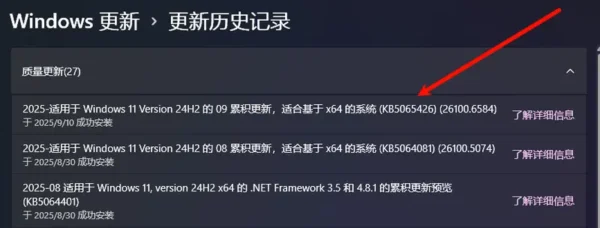

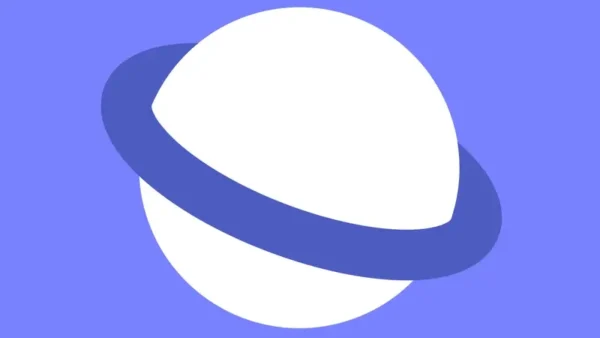
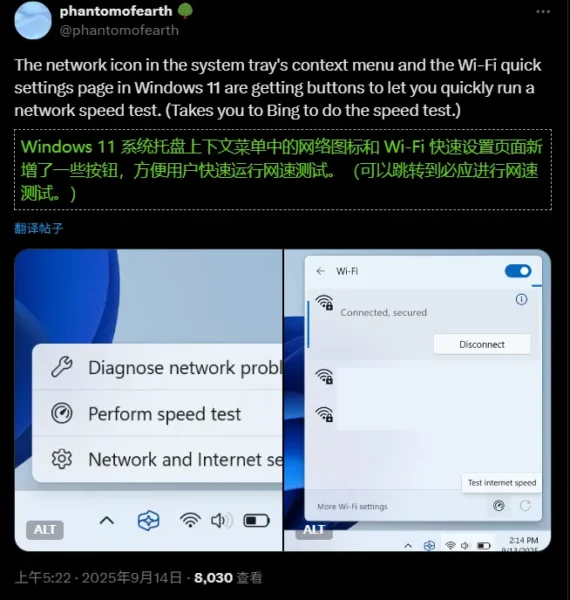
评论